Par défaut, Word compresse automatiquement les images insérées dans votre document pour alléger le poids du fichier docx, plus pratique pour le partager sur une clé USB par exemple. Pour autant, comment faire pour laisser la qualité d’origine des images ? Réponse dans la suite de l’article…
Ouvrez Word 2010 et cliquez sur Fichier (on remarquera au passage la suppression du bouton Office au profit de ce bon vieux Fichier). Dans la barre latérale gauche, cliquez sur Options.

Cliquez sur le bouton Options avancées, puis dans la partie Taille et qualité de l’image :
- cochez la case Ne pas compresser les images dans un fichier : la qualité d’image est maximale, le poids du fichier également ;
- si la case Ne pas compresser les images dans un fichier est décochée, Word compressera vos images selon le niveau de qualité que vous aurez sélectionné, à savoir, 96 PPP, 150 PPP ou 220 PPP.
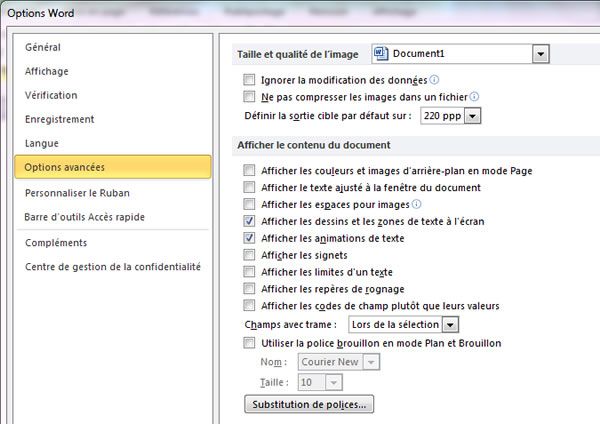
Enfin, si vous souhaitez que ces modifications s’appliquent uniquement au Document en cours ou à Tous les nouveaux documents, utilisez pour ce faire la liste déroulante située à droite de Taille et qualité d’image. Cliquez sur OK pour valider les modifications.
Vous pouvez désormais créer des documents de qualité professionnelle directement depuis Word.

merci, c’est exactement ce que je cherchais pour la rédaction de ma thèse !